Les traductions sont fournies par des outils de traduction automatique. En cas de conflit entre le contenu d'une traduction et celui de la version originale en anglais, la version anglaise prévaudra.
Création de catégories pour les transcriptions en temps réel
L’analyse Call Analytics en temps réel prend en charge la création de catégories personnalisées, que vous pouvez utiliser pour adapter vos analyses de transcriptions aux besoins spécifiques de votre entreprise.
Vous pouvez créer autant de catégories que vous le souhaitez pour couvrir une gamme de scénarios différents. Pour chaque catégorie que vous créez, vous devez créer entre 1 et 20 règles. Les transcriptions Call Analytics en temps réel ne prennent en charge que les règles qui utilisent TranscriptFilter (correspondances de mots clés). Pour plus d’informations sur l’utilisation de règles dans le cadre de l’opération CreateCallAnalyticsCategory, consultez la section Critères de règles pour les catégories Call Analytics en temps réel.
Si le contenu de votre média répond à toutes les règles que vous avez spécifiées dans une catégorie donnée, Amazon Transcribe attribue cette catégorie à votre sortie. Pour un exemple de correspondance de catégorie au format de sortie JSON, consultez la sortie d’un événement de catégorie.
Voici quelques exemples de ce que vous pouvez faire avec des catégories personnalisées :
-
identifier les problèmes qui nécessitent une attention immédiate en signalant et en suivant des ensembles de mots clés spécifiques ;
-
surveiller la conformité, par exemple si un agent prononce (ou omet) une phrase spécifique ;
-
marquer des mots et des phrases spécifiques en temps réel ; vous pouvez ensuite définir la correspondance de votre catégorie pour définir une alerte immédiate. Par exemple, si vous créez une catégorie Call Analytics en temps réel pour un client qui dit « parler à un responsable », vous pouvez définir une alerte d’événement pour cette correspondance de catégorie en temps réel qui notifie le responsable en service.
Catégories après appel et catégories en temps réel
Lorsque vous créez une nouvelle catégorie, vous pouvez spécifier si vous souhaitez qu’elle soit créée en tant que catégorie après appel (POST_CALL) ou en tant que catégorie en temps réel (REAL_TIME). Si vous ne spécifiez aucune option, votre catégorie est créée par défaut en tant que catégorie après appel. Les correspondances de catégories en temps réel peuvent être utilisées pour créer des alertes en temps réel. Pour de plus amples informations, veuillez consulter Création d’alertes en temps réel pour les correspondances de catégorie.
Pour créer une nouvelle catégorie pour l'analyse des appels en temps réel AWS Management Console, vous pouvez utiliser le AWS CLI, ou AWS SDKs; voir les exemples suivants :
-
Dans le volet de navigation, sous Amazon Transcribe, choisissez Amazon Transcribe Call Analytics.
-
Choisissez Catégories Call Analytics pour accéder à la page Catégories Call Analytics. Cliquez sur le bouton Créer une catégorie.

-
Vous êtes maintenant sur la page Créer une catégorie. Entrez un nom pour votre catégorie, puis choisissez « Analyse des appels en temps réel » dans le menu déroulant Type de catégorie.
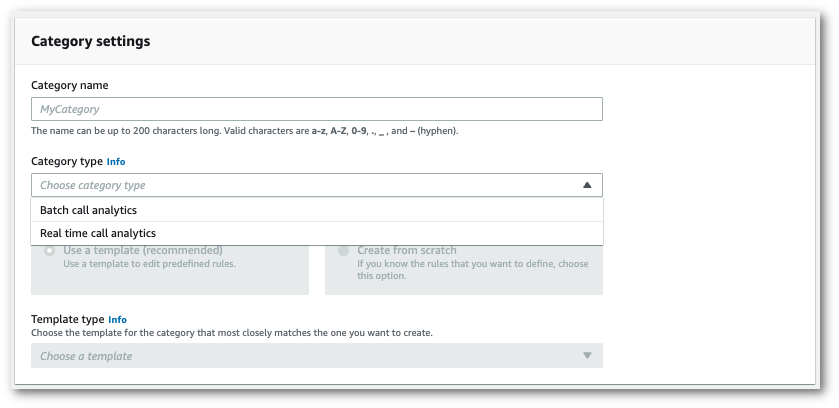
-
Vous pouvez choisir un modèle pour créer votre catégorie ou en créer une de zéro.
Si vous utilisez un modèle : sélectionnez Utiliser un modèle (recommandé), choisissez le modèle souhaité, puis sélectionnez Créer une catégorie.
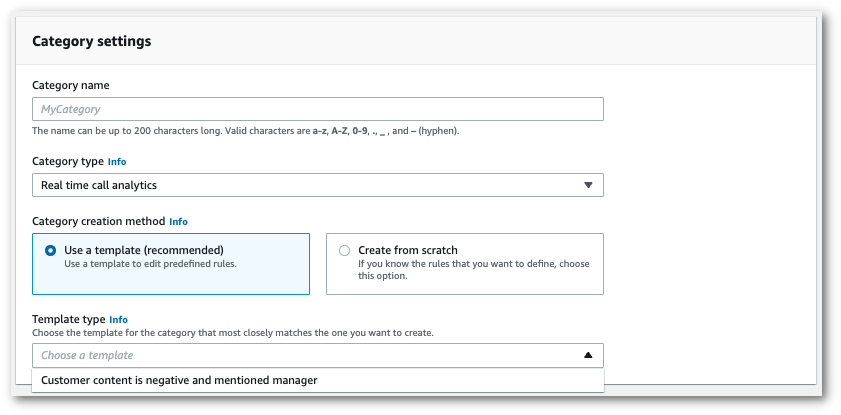
-
Si vous créez une catégorie personnalisée : sélectionnez Créer à partir de zéro.
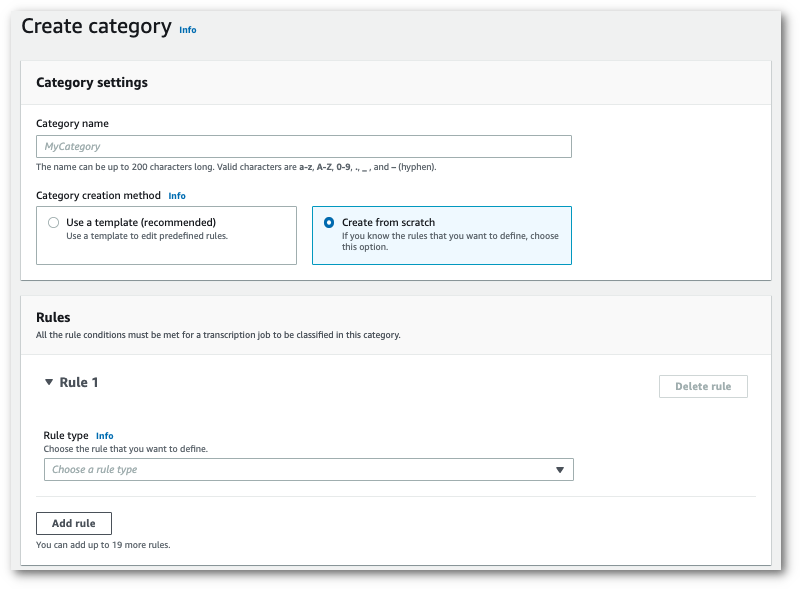
-
Ajoutez des règles à votre catégorie à l’aide du menu déroulant. Vous pouvez ajouter jusqu’à 20 règles par catégorie. Avec les transcriptions Call Analytics en temps réel, vous ne pouvez inclure que des règles impliquant des correspondances de contenu de transcription. Toutes les correspondances sont signalés en temps réel.
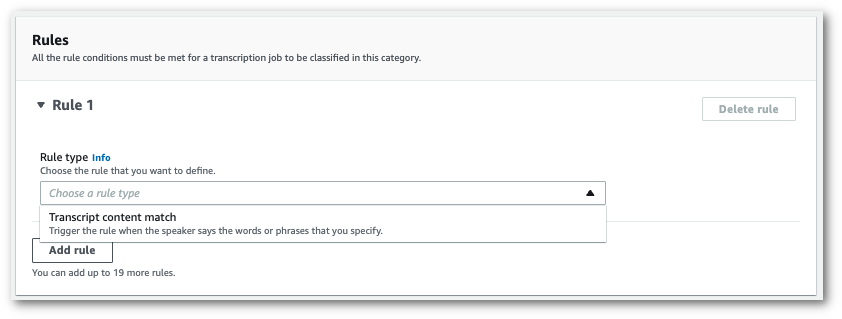
-
Voici un exemple de catégorie comportant une règle : un client qui dit « parler à un responsable » à tout moment au cours de l’appel.
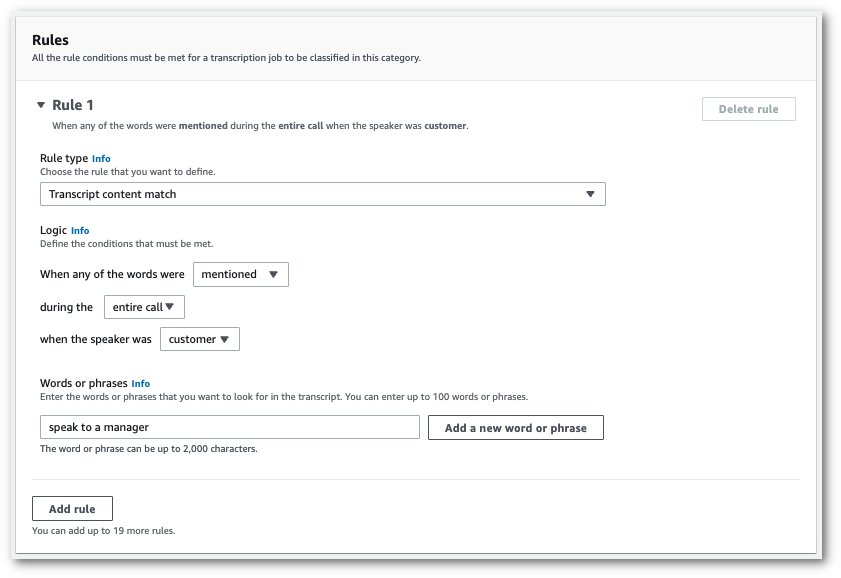
-
Lorsque vous avez fini d’ajouter des règles à votre catégorie, choisissez Créer une catégorie.
Cet exemple utilise la create-call-analytics-categoryCreateCallAnalyticsCategory, CategoryProperties et Rule.
L’exemple suivant crée une catégorie avec la règle :
-
Le client a prononcé la phrase « parler au responsable » à n’importe quel moment de l’appel.
Cet exemple utilise la create-call-analytics-category
aws transcribe create-call-analytics-category \ --cli-input-json file://filepath/my-first-analytics-category.json
Le fichier my-first-analytics-category.json contient le corps de requête suivant.
{ "CategoryName": "my-new-real-time-category", "InputType": "REAL_TIME", "Rules": [ { "TranscriptFilter": { "Negate":false, "Targets": [ "speak to the manager" ], "TranscriptFilterType": "EXACT" } } ] }
Cet exemple utilise le AWS SDK pour Python (Boto3) pour créer une catégorie à l'aide des Rules arguments CategoryName et de la méthode create_call_analytics_categoryCreateCallAnalyticsCategory, CategoryProperties et Rule.
Pour des exemples supplémentaires utilisant le AWS SDKs, notamment des exemples spécifiques aux fonctionnalités, des scénarios et des exemples multiservices, reportez-vous au chapitre. Exemples de code pour Amazon Transcribe à l'aide de AWS SDKs
L’exemple suivant crée une catégorie avec la règle :
-
Le client a prononcé la phrase « parler au responsable » à n’importe quel moment de l’appel.
from __future__ import print_function import time import boto3 transcribe = boto3.client('transcribe', 'us-west-2') category_name = "my-new-real-time-category" transcribe.create_call_analytics_category( CategoryName = category_name, InputType = "REAL_TIME", Rules = [ { 'TranscriptFilter': { 'Negate':False, 'Targets': [ 'speak to the manager' ], 'TranscriptFilterType': 'EXACT' } } ] ) result = transcribe.get_call_analytics_category(CategoryName = category_name) print(result)
Critères de règles pour les catégories Call Analytics en temps réel
Cette section décrit les types de règles REAL_TIME personnalisées que vous pouvez créer à l’aide de l’opération d’API CreateCallAnalyticsCategory.
La détection des problèmes étant automatique, vous n’avez pas besoin de créer de règles ou de catégories pour signaler les problèmes.
Notez que seules les correspondances de mots clés sont prises en charge pour les transcriptions Call Analytics en temps réel. Si vous souhaitez créer des catégories incluant des interruptions, du silence ou des sentiments, reportez-vous à la section Critères de règles pour les catégories d’analyse après appel.
Correspondances de mots clés
Les règles utilisant des mots clés (type de données TranscriptFilter) sont conçues pour correspondre à :
-
des mots ou phrases personnalisés prononcés par l’agent, le client ou les deux ;
-
des mots ou phrases personnalisés qui ne sont pas prononcés par l’agent, le client ou les deux ;
-
des mots ou phrases personnalisés qui apparaissent dans un laps de temps spécifique.
Voici un exemple des paramètres disponibles avec TranscriptFilter :
"TranscriptFilter": { "AbsoluteTimeRange": {Specify the time frame, in milliseconds, when the match should occur}, "RelativeTimeRange": {Specify the time frame, in percentage, when the match should occur}, "Negate":Specify if you want to match the presence or absence of your custom keywords, "ParticipantRole":Specify if you want to match speech from the agent, the customer, or both, "Targets": [The custom words and phrases you want to match], "TranscriptFilterType":Use this parameter to specify an exact match for the specified targets}
Pour plus d’informations sur ces paramètres et les valeurs valides associées à chacun, consultez les rubriques CreateCallAnalyticsCategory et TranscriptFilter.